Edvisor Recruit: Pesquisa de Cursos e Cotações de Estudantes
Pesquise em seus fornecedores para encontrar cursos e produtos para adicionar às cotações antes de enviá-los.
Acesse 'Cursos'
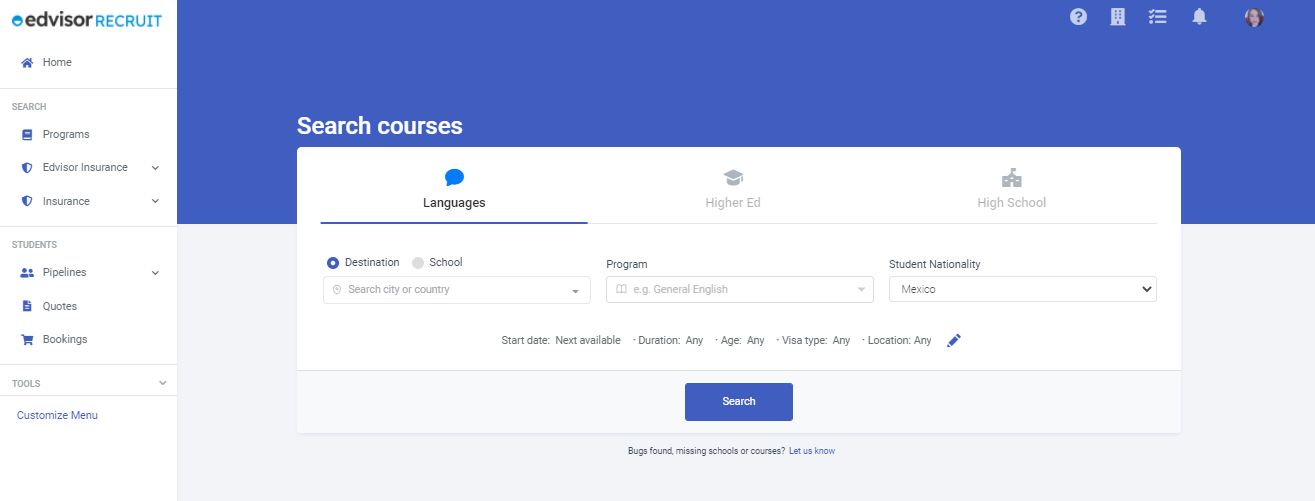
Pesquisando cursos
Use a seção 'Cursos' para pesquisar e encontrar produtos de cursos associados aos seus 'Fornecedores'. Você pode refinar sua pesquisa (antes e depois dos resultados) em vários parâmetros-chave por categoria de escola, nome da escola, local, tipo de curso, durações, datas, idade, nacionalidade e tipo de programa.
Os produtos exibidos aqui vêm dos provedores aos quais você está conectado. No Recruit, existem algumas opções disponíveis para garantir que você possa vender praticamente qualquer parceiro que desejar. Os preços que você vê são sincronizados através do seguinte 'segmento' de provedores aos quais você tem acesso:
.Escolas verificadas pelo Edvisor (perfil autogerenciado do provedor)
- Self-created and managed (by you), as provedores personalizados
- Edvisor Recruit Provedores gerenciados por parceiros
Leia mais sobre Gestão de Provedores.
Adicionando cursos a uma cotação
As cotações do Recruit foram projetadas com um fluxo intuitivo em mente. Cada cotação deve começar com um curso adicionado. A partir daí, há muitas possibilidades de adicionar, editar e enviar a cotação para seu aluno.

Como um fluxo de trabalho geral, a criação de cotações é bastante simples:
- Pesquise cursos e analise os resultados
- Adicione o curso desejado para iniciar um novo orçamento
- Modifique/edite os preços das mensalidades (sim, os preços das mensalidades!), durações e datas de início/término
- Adicione quaisquer serviços extras, como acomodações ou seguro
- Adicione mais opções de estudo conforme necessário (voltar à Etapa 1)
- Selecione um layout, idioma e defina uma data de vencimento
- Salvar e enviar
Alguns pontos mais delicados:
- Os resultados da pesquisa do curso podem ser filtrados pelos mesmos parâmetros de quando você iniciou a pesquisa.
- Os resultados exibirão um ícone verde para todas as promoções ativas, e você pode clicar em 'Visualizar promoção' para ver os detalhes antes de adicioná-los a uma cotação.
- "Adicionar à cotação" para incluir o curso em uma cotação nova ou atual (se você já estiver editando uma cotação existente, esta é sua cotação "atual"). Adicione um Aluno para prosseguir.
- Você pode adicionar quantos cursos quiser - em uma opção ou como opções separadas
- Adicione ofertas de seguro diretamente na cotação; e ganhe comissão extra
- Salve todas as cotações que você criar como um modelo para ser usado por sua equipe
- As cotações podem ser salvas em diferentes idiomas
- Você também pode definir sua taxa de câmbio apenas para esta cotação (Veja também Gestão FX)
- Todas as cotações estarão acessíveis no Portal do Estudante
Adicionando serviços
Por padrão, as principais categorias de serviço que você pode adicionar são seguro (que merece seu artigo), passagens aéreas (voos) e taxas governamentais. Todas essas categorias têm itens pré-criados para escolher, com preços vindos da plataforma legada.
As taxas governamentais, em particular, têm taxas diferentes vinculadas à imigração, como taxas de visto e entrada.
A seção 'Outros' permite que você crie serviços personalizados para esta cotação e/ou adicione 'Serviços de agência' salvos criados por você: Adicionando seus próprios serviços de agência

Editando preços
Como mencionado acima, qualquer mensalidade do curso adicionada à sua cotação pode ser editada após ser adicionada a uma cotação. Basta clicar em 'alterar preços/taxas' no menu suspenso para cada curso adicionado.
Além de editar o preço, você também pode marcar (#) ou adicionar uma margem (%) a cada item da cotação. Essas marcações e margens são aplicadas apenas a esta cotação.
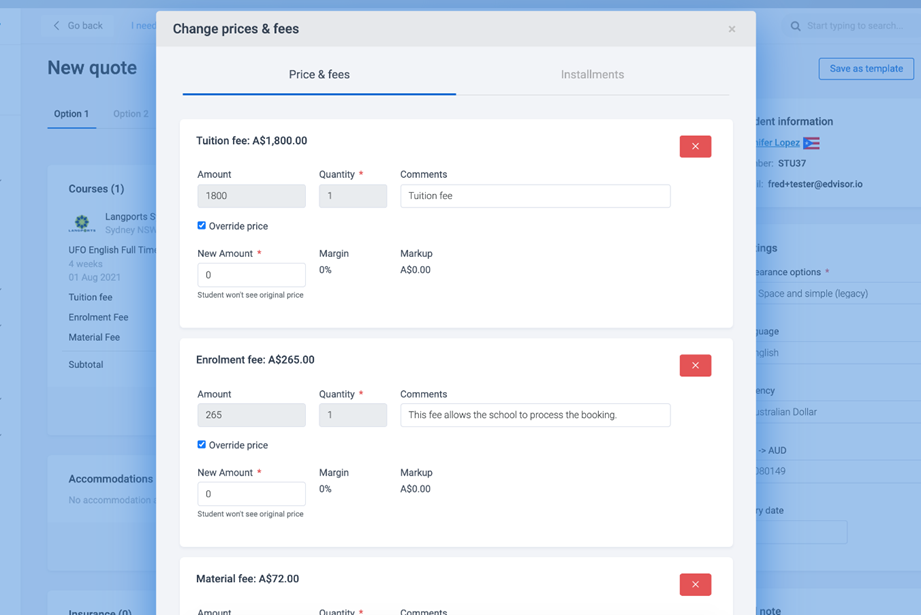
Planos de pagamento
Você pode habilitar planos de pagamento em cotações se estiver planejando receber pagamentos em parcelas. Basta definir uma data de vencimento para cada parcela e atribuí-la a um produto da cotação. Você pode editar o valor a ser cobrado para cada parcela.
Observação: O sistema sempre fará uma verificação para garantir que suas parcelas correspondam ao valor total da cotação. Uma mensagem de erro aparecerá se este não for o caso, e você será solicitado a corrigi-lo antes de poder salvar a cotação.

Layouts de cotação
Cada layout oferece um design diferente para servir a um propósito diferente.
O layout recomendado, no entanto, é 'EducationLink-Edvisor (BETA)'. Esse layout contém a maioria dos detalhes e é o protótipo de design de cotação interativa pelo qual o Edvisor é conhecido.
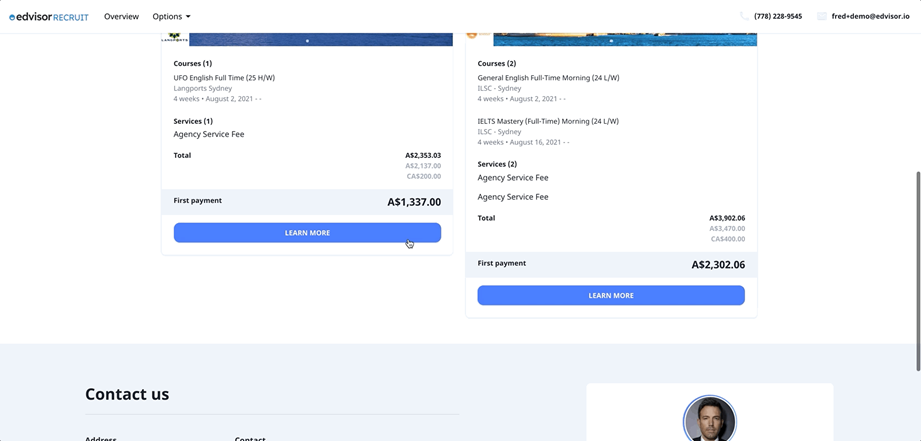
Se você estiver procurando por uma personalização mais profunda de suas cotações, entre em contato com seu gerente de conta para perguntar, pois isso é oferecido como um serviço de valor agregado caso a caso.
Salvar e enviar cotações
Quando estiver pronto, existem algumas maneiras de entregar a cotação ao seu cliente.

Link direto
Envie o URL ativo para a cotação. O aluno pode visualizá-lo de qualquer dispositivo.
E-mail
Envie um e-mail pelo Recruit com um link para a cotação ao vivo. Toda a lógica de e-mail permanece a mesma para conectividade Gmail/E-mail.
Mensagem instantânea
Acione alguns aplicativos de bate-papo para iniciar uma nova conversa (com o link para a cotação) no Whatsapp, WeChat ou Line.
Portal do Estudante
Esta cotação estará disponível no Portal do Aluno. Basta compartilhar o link do portal para que o aluno acesse.
Cotações Escolhidas
As cotações podem ser marcadas como 'Escolhidas' assim que forem salvas. Você pode marcar quantas citações quiser como 'escolhidas'. Uma vez escolhido, você pode adicionar uma 'Venda' para continuar com o pedido de venda.
Os detalhes são abordados no próximo artigo:
Para 'desescolher' uma cotação, basta ir para editar a cotação, fazer as alterações e salvá-la novamente. Ou clique no ícone 'desfazer cotação escolhida'. Você terá a capacidade de reescolhê-lo, se desejar.

WebQuotes Engine (ferramenta de comércio eletrônico)
Melhore suas vendas com uma experiência de vendas mais simplificada, consulte nosso WebQuotes Engine - uma ferramenta que é instalada em seu site para permitir que os visitantes criem suas cotações.
Todas as cotações e alunos coletados são armazenados diretamente em sua conta do Recruit.
Para implementar esta ferramenta em sua página web você deve completar esta aplicação
Para visualizar uma demonstração rápida dessa ferramenta em ação, visite nossa página de destino: